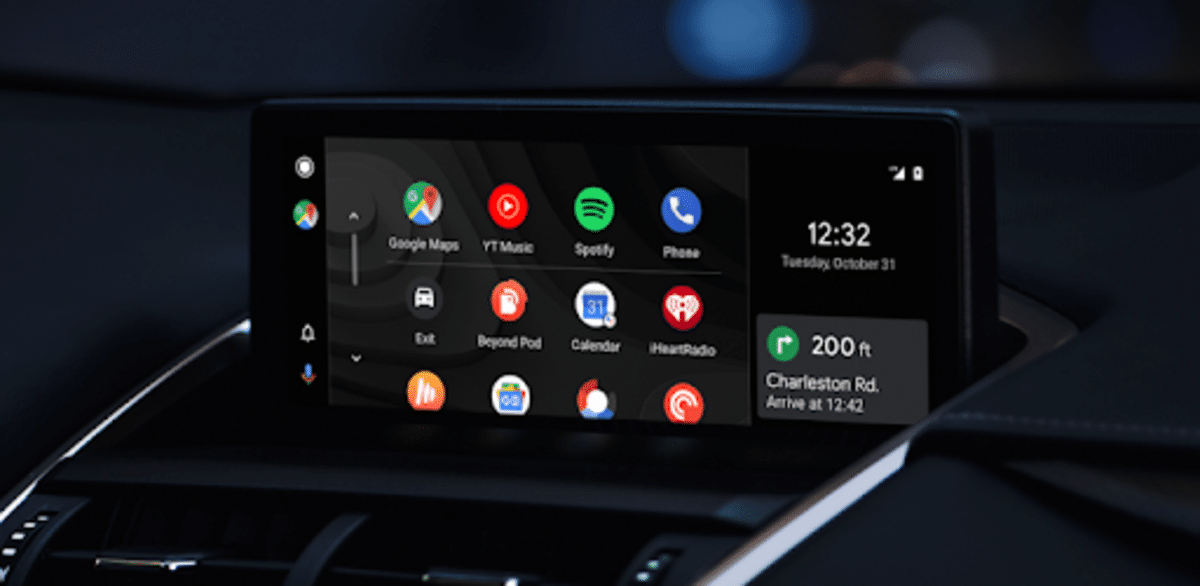
Hver sjåfør bør være tydelig på at hvis du kjører, er det beste å ikke bruke mobiltelefonen for å unngå noen form for distraksjon. Det er mange ulykker som skjer av denne og andre grunner, så den beste løsningen er å bruke stemmen vår hvis vi vil sende en ordre til enheten vår.
En av de beste løsningene for å samhandle med smarttelefonen vår er Android Auto, et program utviklet av Google og som vi kan bruke i bilen vår. Med dette programmet kan vi søke etter en adresse med talekommando, hør på musikk og gjør andre oppgaver uten å berøre skjermen.
Android Auto er en bærerakett som vil tilpasse seg terminalen vår å kunne bruke den i en tilpasningsdyktig støtte som er fornyet siden lanseringen i 2014. Vi kan søke etter en adresse med Google Maps, høre på musikk på YouTube og Spotify, ringe til enhver kontakt, spille av videoer med VLC, blant annet.
Hva er og hvordan fungerer Android Auto?
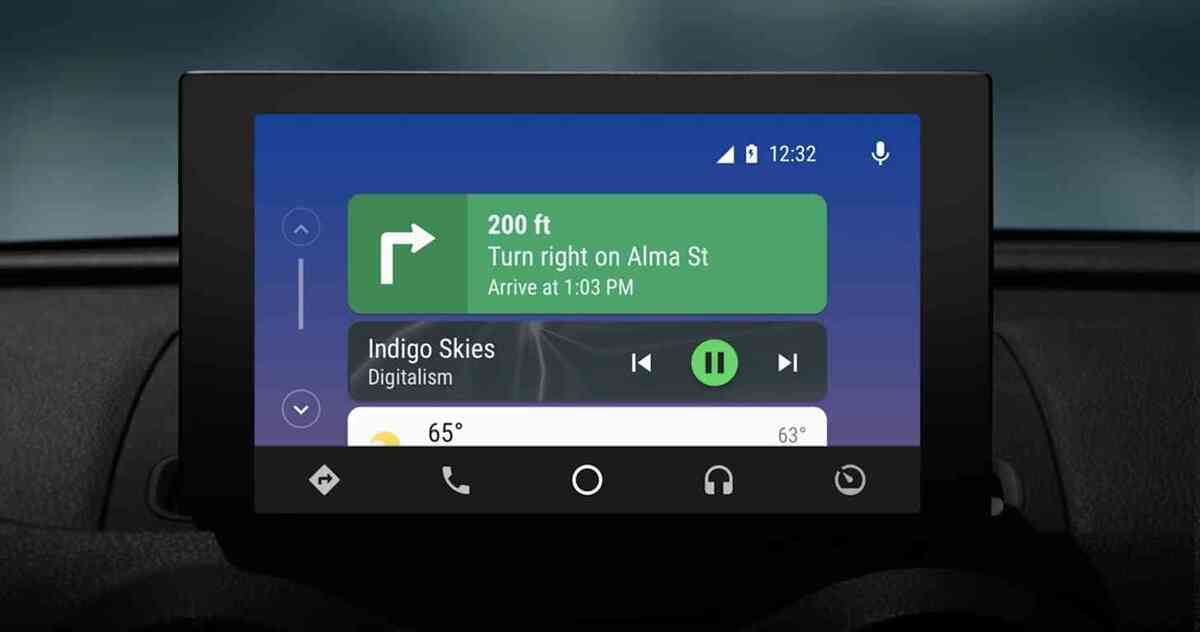
Android Auto har vært med oss i omtrent seks år, grensesnittet er tilpasset for bruk i bilen og gir tilgang til forskjellige applikasjoner ved bruk av Google Assistant og stemmen vår. Søknaden er allerede en av de mest nedlastede, og går direkte inn på topp 5.
Android Auto-funksjonen er tilgjengelig for alle smarttelefoner fra og med Android 5.0 eller en høyere versjon, bruk bare mobiltelefonen, koble den til bilen via USB-kabel eller via en trådløs tilkobling. Du må også se om bilen din er kompatibel med Android Auto og bruke en kompatibel radio.
Når du har åpnet den, vil den be deg om de nødvendige tillatelsene for drift, en av de viktigste er tilgang til telefon, kontakter, plassering, mikrofon og kalender. Når den er fullstendig konfigurert, vil den vise deg startgrensesnittet for å begynne å bruke det.
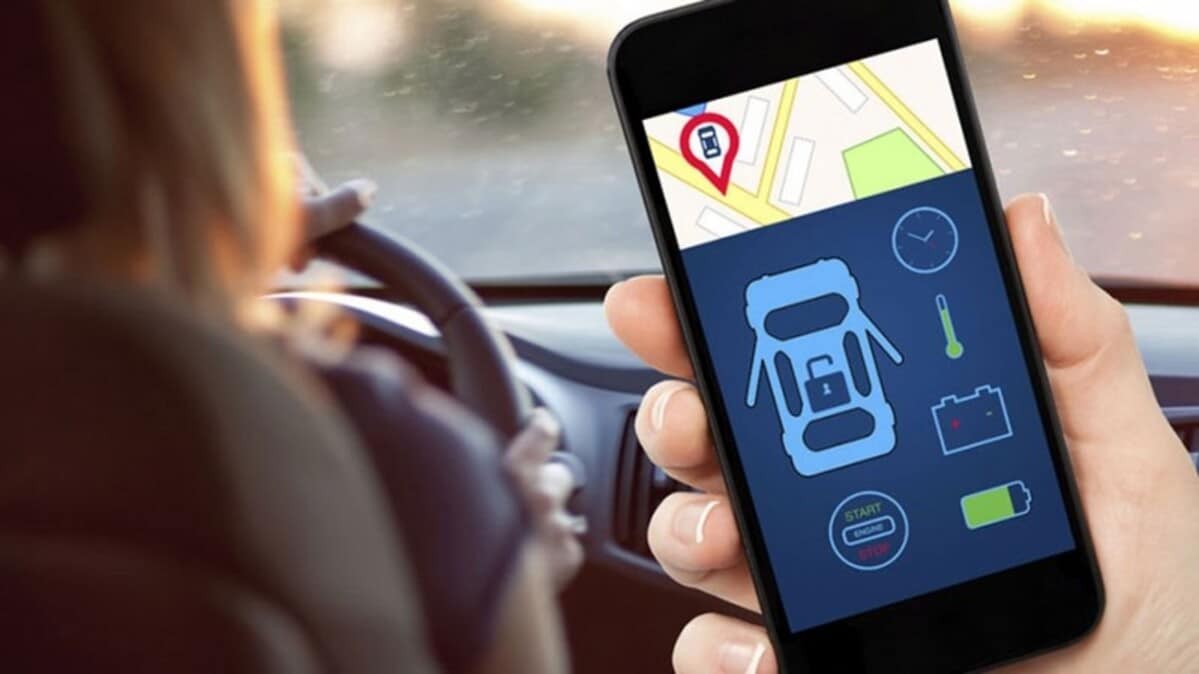
Når den er konfigurert, kan vi gi den første bestillingen, for eksempel må den første være med "Ok Google", så etter dette uttrykket kan du spørre med «Spill musikk», «Ring ...» og andre nyttige kommandoer. Hvis du skal gjøre en liten forskyvning, kan du be om en nøyaktig adresse, den vil se etter den og den vil vise deg den beste ruten.
Et viktig skritt er å konfigurere kompatible applikasjoner før du tar en lang tur, for eksempel kommer standardappene når du åpner appen. Dette er tilfellet YouTube Music, Google Maps, SpotifyPå den annen side kan du også bruke Waze, VLC og mange andre apper.
Blant appene som er kompatible med Android Auto, er noen ganske kjente og mye brukt av mange som Telegram, WhatsApp, Messenger fra Facebook, Amazon Music eller Google Maps, men de er ikke de eneste. Mange er i samsvar med installasjonsverktøy som de bruker, som i stor grad vil avhenge av dine behov.
Hva du trenger for å bruke Android Auto
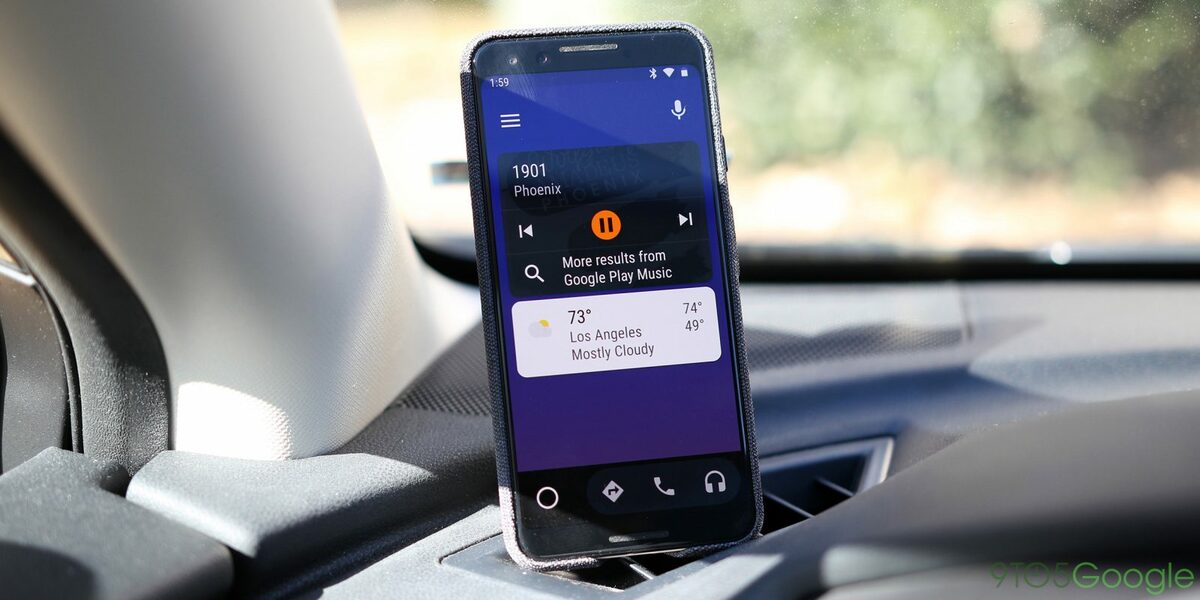
Hvis du har en telefon med Android 5.0 eller nyere, vil du ha full kompatibilitetHvis terminalen din er eldre enn denne versjonen, er det bedre å oppdatere til en annen mobilenhet. Foreløpig er det mange smarttelefoner som er over denne versjonen og vil bruke Android Auto flytende.
For å begynne å bruke den har du følgende tre alternativer:
- Fra telefonen: Det viktigste er å laste ned applikasjonen fra Play Store, bruke den på en behagelig og synlig måte, og du må ha støtte, samt koble den til en USB-port for alltid å ha et batteri
- På bilskjermen: Hvis bilen din er kompatibel med Android Auto, trenger du bare å laste ned og installere applikasjonen, koble terminalen til USB og vente på ladningen
- På skjermen til bilen med trådløs tilkobling: Til tross for at den er mindre brukt, er denne metoden ganske gjennomførbar hvis du har en Nexus 6P, Nexus 5X eller en Google Pixel-telefon. For øyeblikket er den tilgjengelig i Mexico, USA og Canada
- Med Bluetooth: Hvis bilen din har denne tilkoblingen, kan du koble enheten raskt, da det alltid anbefales å bruke en kabel for å få autonomi under en middels eller lang tur. Mer enn 200 bilmodeller støttes for tiden
Hvordan bruke Android Auto
Når den først er lastet ned og installert, er det å åpne applikasjonen på enheten din, den vil transformere det visuelle aspektet for en mye tryggere bruk mens du kommer til å kjøre. Grensesnittet vil være ganske intuitivt, du kan kontrollere det med talekommandoerselv om bilen din er kompatibel med samme ratt.
Nå som det er åpent, vil det vise deg alt som er forhåndsinstallert, og du kan erstatte disse applikasjonene med andre som du vil bruke på en daglig basis. For å starte dem, for eksempel, må du si: «Ta meg til (navnet på gaten eller byen) ”,“ gi meg sangen (navnet på sangen) ”og andre tilgjengelige standardkommandoer.
Organiser apper i Android Auto
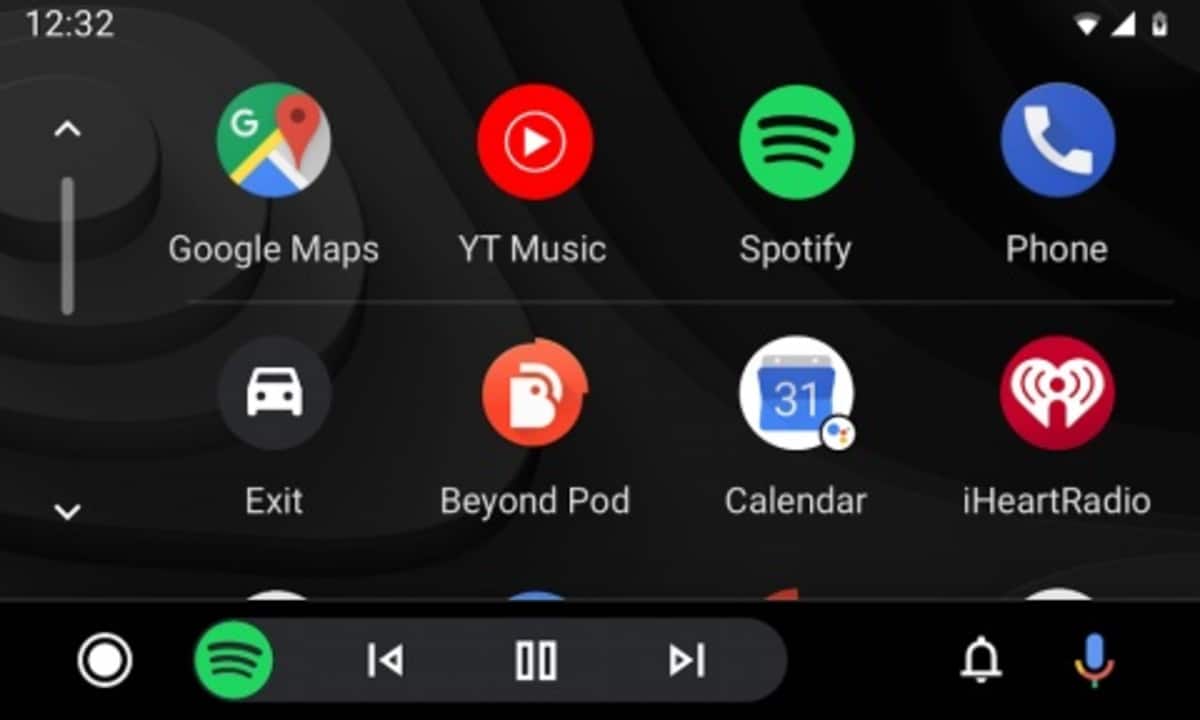
Som standard kommer Android Auto med en liten liste over apperHvis du vil organisere det, er det bare å gå til Innstillinger> Tilpass lanseringsprogrammet. De bestilles vanligvis fra A til Å, men du har også muligheten for Custom Order for å organisere applikasjonene slik det passer deg best.
Hvis du fjerner merket for en rute, kan du fjerne appen fra startskjermen. Hvis du vanligvis ikke bruker en, er det best å ikke overbelaste applikasjonen, så velg alltid de du bruker. De to som de ikke vil kunne fjerne er Kart og telefonDe er to av de viktigste, og de kommer som standard som standard.
Spesifiser en standard musikkleverandør
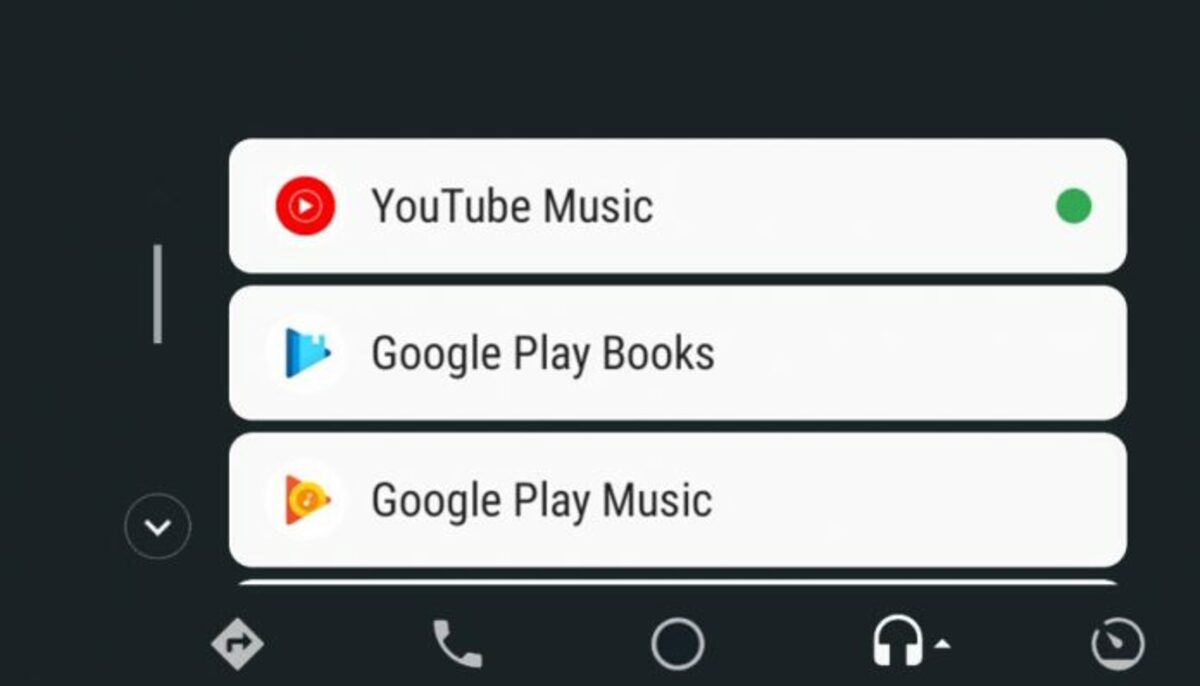
Google Assistant for å ikke spesifisere et musikkstrømmeapplikasjon åpnes som standard, det beste er at du får velge en. Bare bruk en liten endring og velg for eksempel YouTube Music, er en av dem som har en stor katalog sammen med Spotify.
Hvis du vil velge et standardprogram, klikker du på Innstillinger> Google Assistent > Tjenester> Musikk og velg en. Husk å koble kontoen din på koblingsikonet hvis du ikke har gjort det før, slik at du kan logge på med kontoen din som er tilknyttet YouTube.